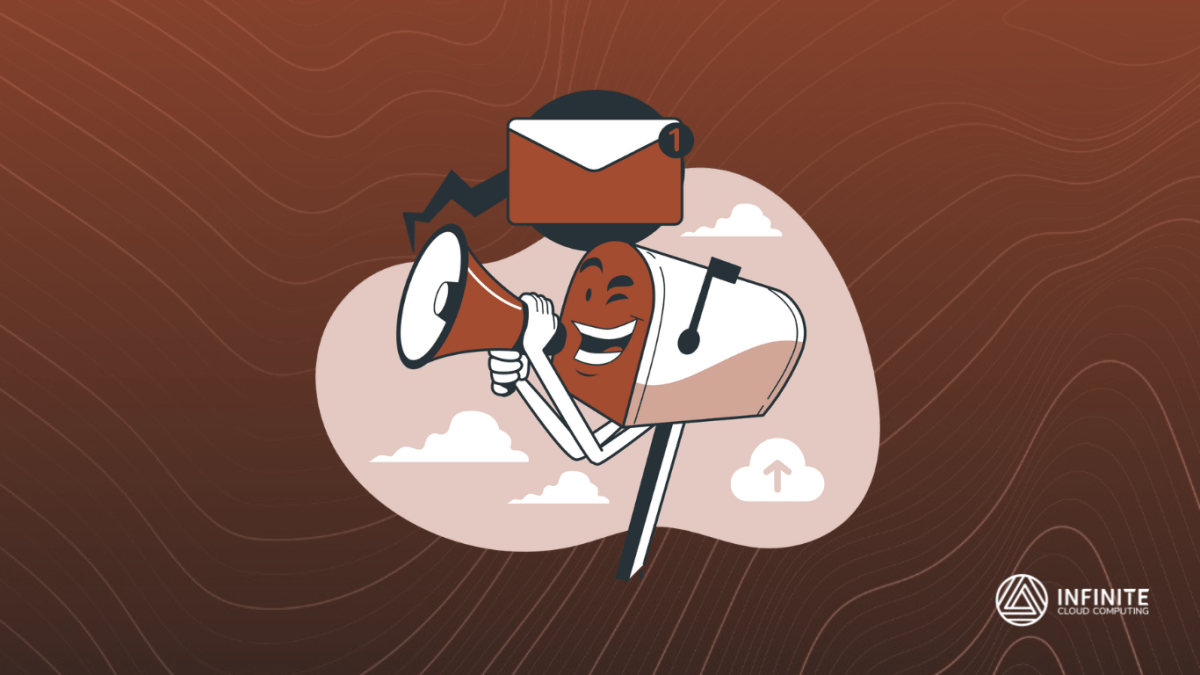Embora os 5 GB de armazenamento de e-mails que oferecemos seja suficiente para a maior parte dos clientes, sabemos que existem demandas que necessitam de soluções mais abrangentes. Nestes casos, nós sempre indicamos soluções profissionais, como Google Workspace, Office 365, Zoho, MXRoute e outros.
Se você não sabe a diferença entre os tipos de e-mail, consulte o nosso artigo na Wiki da Infinite.
No entanto, existe, também, uma alternativa paralela. Através dela, não será preciso contratar o Google Workspace para utilizá-lo nas contas @seudominio.com.
Não deixe de ler as observações ao final das orientações, okay?
Passo a passo
Para aproveitar o melhor dos dois mundos: o armazenamento e as funcionalidades do Gmail, junto com o envio e recebimento via sua conta @seudominio.com, siga os passos a seguir. A configuração é fácil e pode ser concluída em poucos minutos. Vamos começar?
1) Crie ou escolha uma conta já criada que seja @gmail.com;
2) Configure o encaminhamento automático de todos os e-mails da nuvem para o endereço @gmail.com:
a) No navegador, acesse o gmail.com e faça login. Siga até a engrenagem, localizada no canto superior direito;
b) Em seguida, clique em "mostrar todas as configurações";
c) Já no dentro de "Configurações", procure no menu superior a aba "Contas e Importações" (Settings → Accounts and Import);
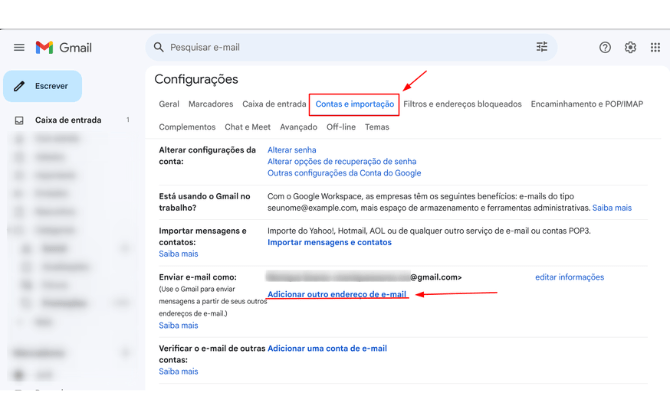
d) No item “Enviar e-mail como” (Send mail as) clique em "Adicionar outro e-mail" (Add another email address you own);
e) Na nova aba que abrirá, preencha o segundo campo com o endereço de e-mail que deseja redirecionar (@seudominio.com). Certifique-se de deixar marcado o campo "Tratar como um alias" (Treat as an alias);
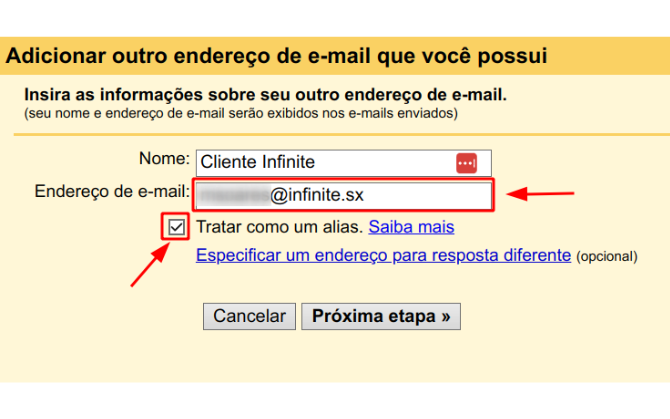
f) Quando for configurar o envio do e-mail pelo servidor SMTP (Send mail through your SMTP server), cheque no painel qual o seu servidor atual de e-mails na Infinite:
- Entre em sua área do cliente, clique no plano ativo;
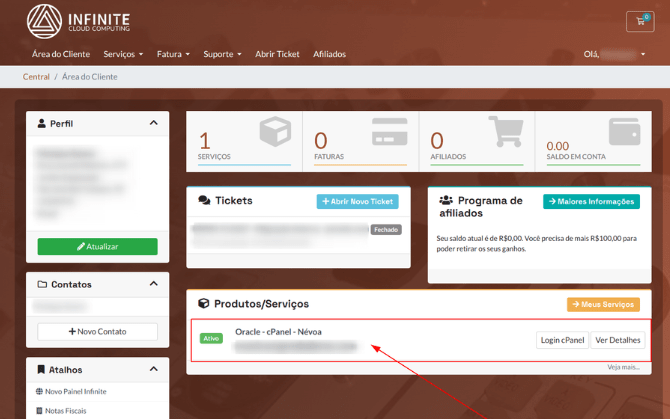
- Desça o mouse até encontrar a opção "Acessar Painel de Controle de E-mails";
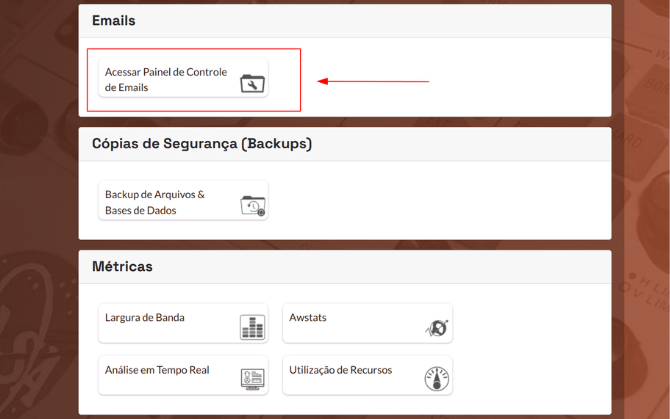
- Verifique qual a porta SMTP;
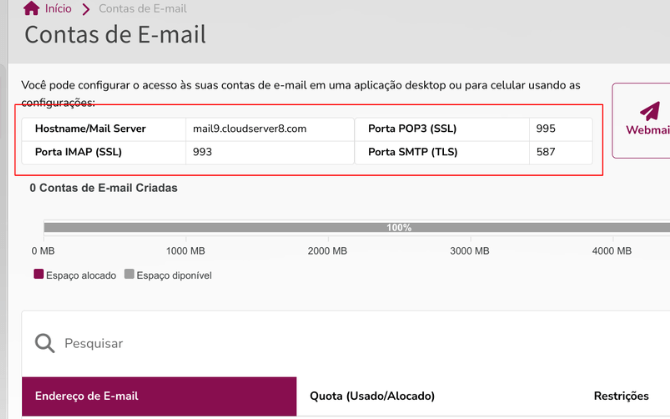
- Por fim, preencha o campo “SMTP server”, como por exemplo mail9.cloudserver8.com. Escolha a porta 587.
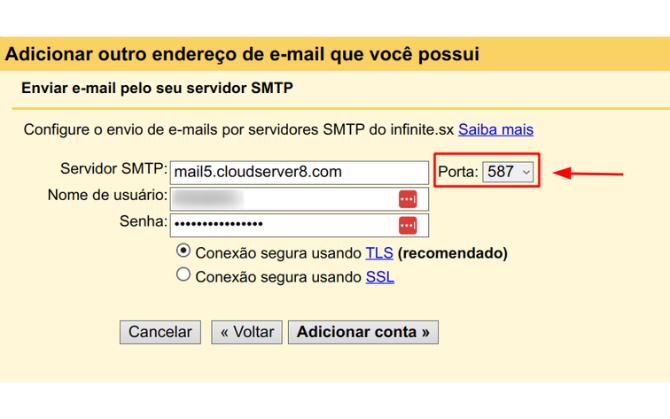
g) Prencha o login e senha da conta de e-mail que deseja redirecionar (@seudominio.com). Deixe marcada a opção "Conexão segura usando TLS" e confirma a adição da conta.
3) Você receberá, no Gmail, um e-mail de confirmação. Acesse-o e e confirme, mais uma vez, a adição da conta;
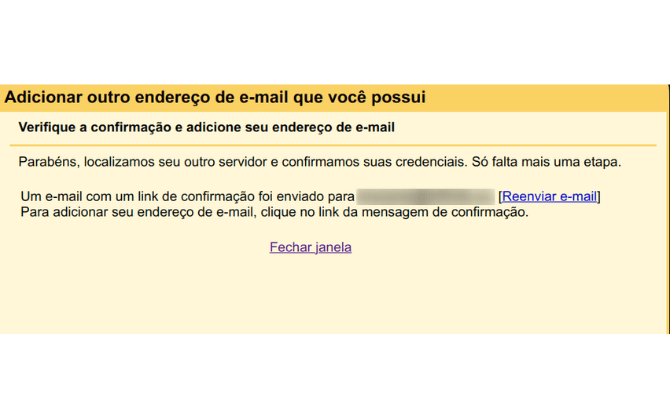
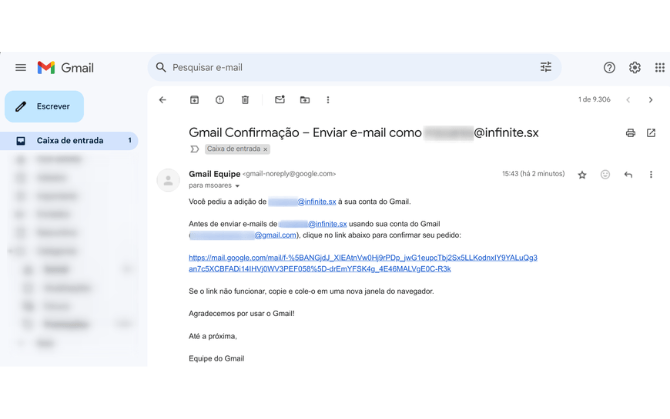
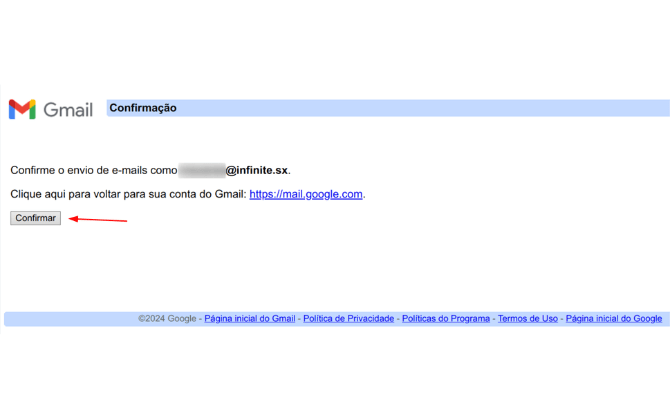
4) Retorne em "Mostrar todas as configurações", ao apertar a engranagem da parte superior direita, e volte na opção "Contas e Importação".
5) Agora, em "Enviar e-mail como" aparecerá o novo endereço. Torne-o padrão:
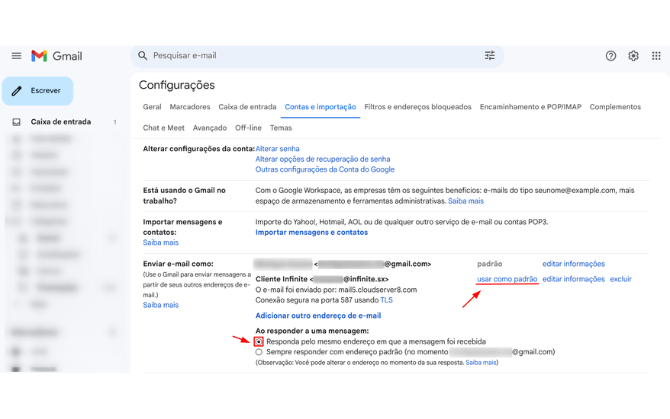
6) Por fim, conforme a imagem acima, selecione a opção "Responda pelo mesmo endereço em que a mensagem foi recebida" por garantia.
Observações:
1) O seu e-mail @gmail não será utilizado para enviar e-mails por padrão. Porém, você pode selecioná-lo na hora de escrever ou responder um e-mail;
2) Além de usar o armazenamento do Gmail, você também usurfruirá do anti-spam dele;
3) Você deve repetir este processo para cada e-mail @seudominio.com;
4) Perceba que não é necessário alterar nenhuma entrada MX ou SPF, pois o Gmail será apenas um depósito & interface – sendo a nuvem da Infinite a verdadeira responsável por enviar e receber (encaminhando para o gmail) todos os e-mails.
Não se esqueça de retornar à origem
Essa configuração é uma alternativa prática para quem ainda não pode adicionar custos à operação. Porém, lembre-se: a nuvem Infinite continuará sendo responsável por todo o envio e recebimento dos e-mails.
Portanto, para evitar que o espaço de armazenamento da Zimbra seja ocupado sem necessidade, acesse a plataforma, vá até "preferências", entre em "e-mail" e selecione a caixa "remover cópia local da mensagem":
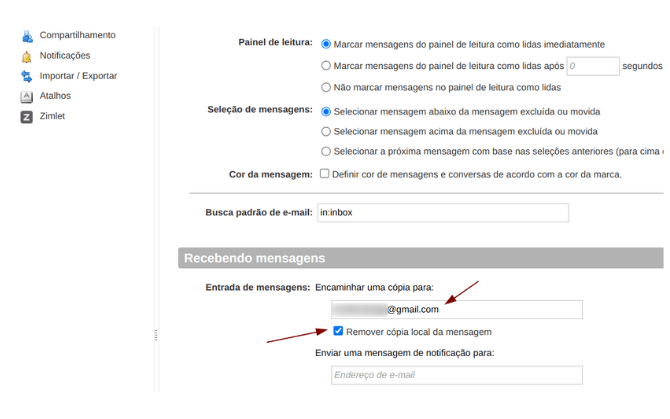
Caso tenha dúvidas ou precise de ajuda com a configuração, entre em contato conosco. Estamos aqui para garantir que você tenha a melhor experiência com nossas soluções!